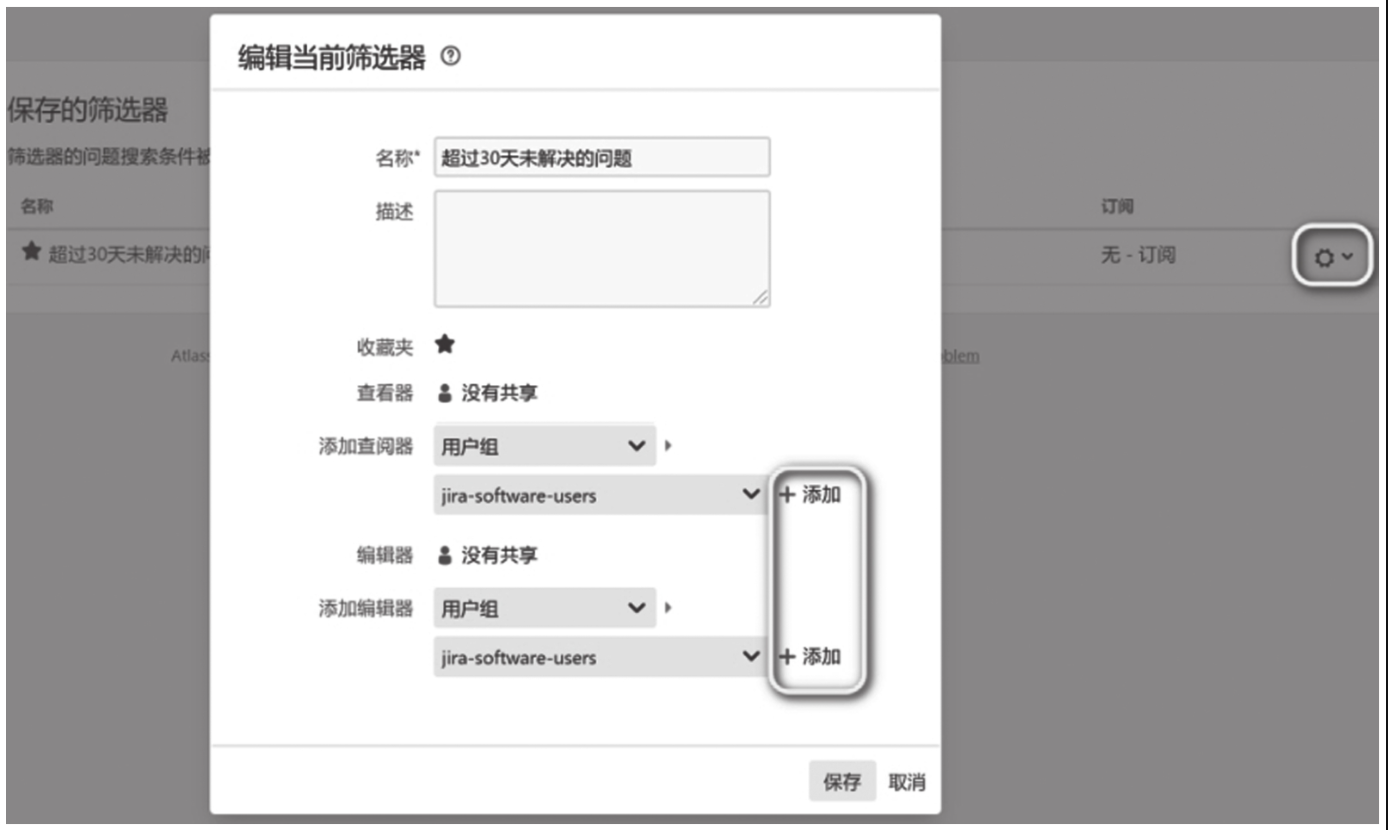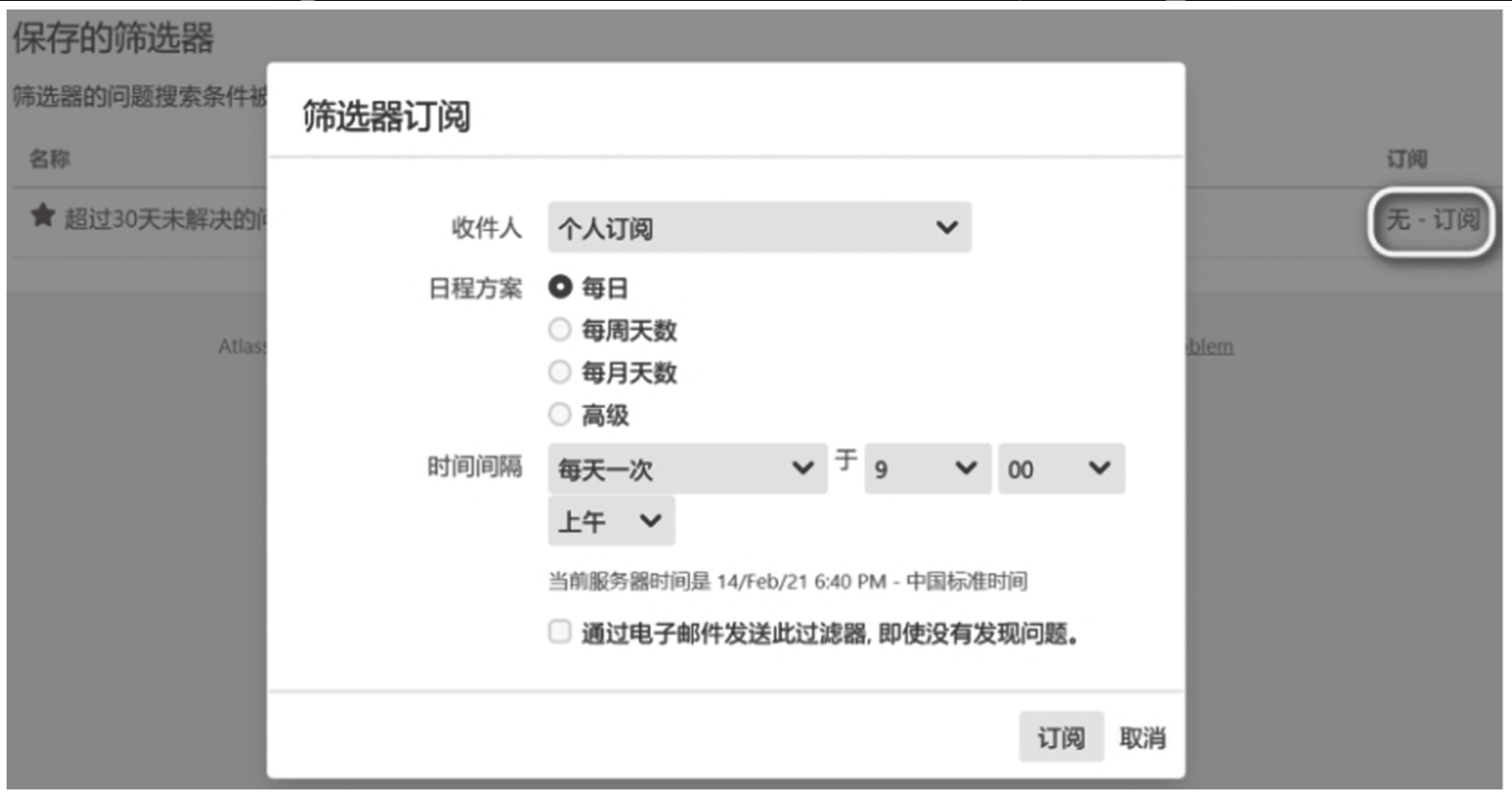筛选器
如果我们在基本搜索和高级搜索中修改了搜索条件,并且想以后还能继续使用这个搜索条件,那么可以将这个搜索条件保存为筛选器,如图4-5所示。保存后,这个筛选器将出现在左侧导航栏的 “保存的筛选器” 下方。
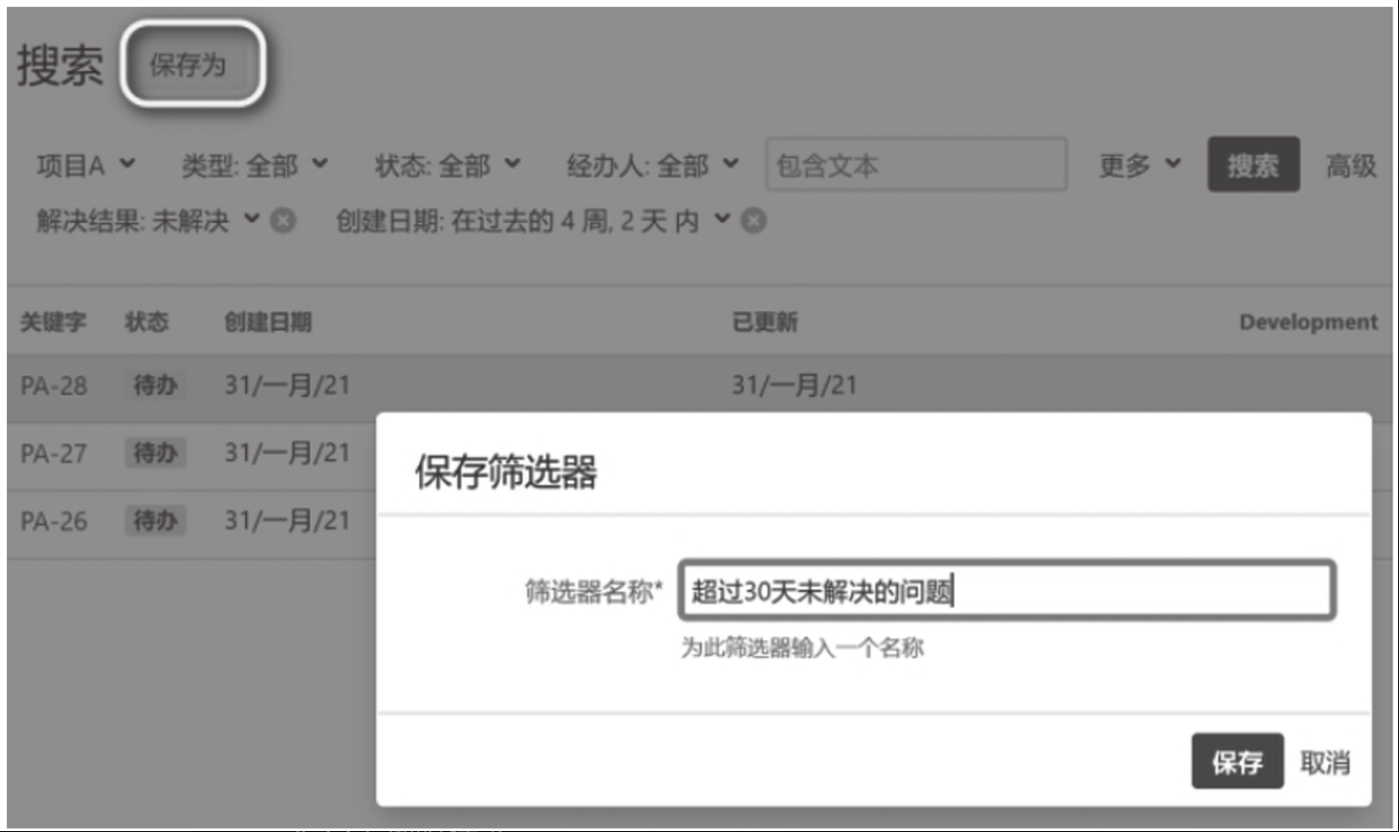
Figure 1. 图4-5 “保存筛选器”窗口
管理筛选器
在基本搜索和高级搜索页面左侧导航栏中单击 “搜索筛选器” 选项卡,就会进入 “管理筛选器” 窗口,如图4-6所示。在导航栏中查看筛选器,收藏夹中是收藏过的筛选器,其中 “热门” 子收藏夹中收藏了被收藏次数排名前20的筛选器。在每个筛选器的右边有下拉菜单,可以对筛选器进行编辑和删除。
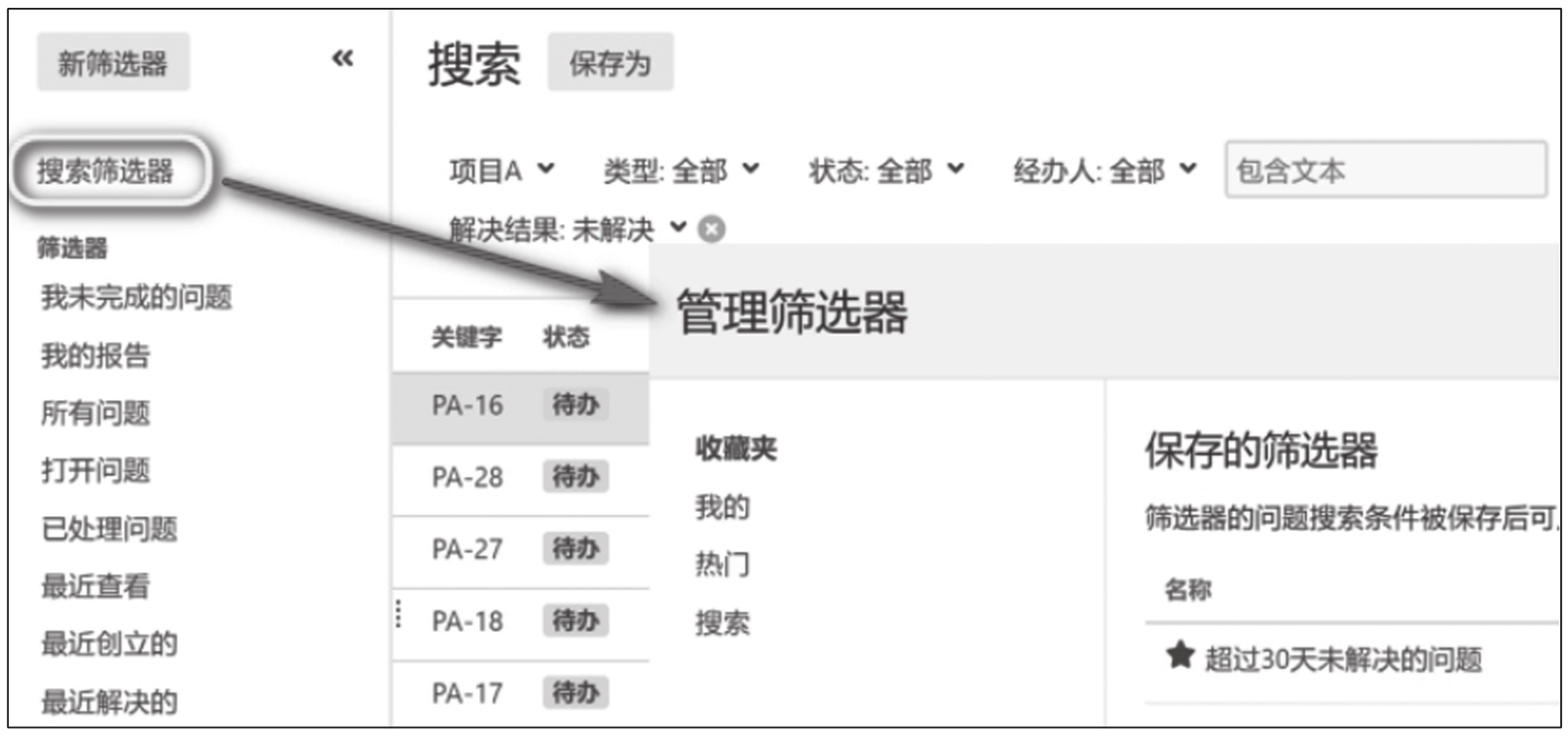
Figure 2. 图4-6 “管理筛选器”窗口